我们在对View执行toString()方法的时候,会看到一段输出:
*.View {33df71a V.E...... ......I. 0,0-0,0 #7f100102 app:id/view}
一般对象的toString输出是一段hashCode,而 View 的输出是这么一串的东西,它是不是有意义呢?我们就来看下View的toString方法的实现。
今天的主角是这一个方法:
public String toString() {
StringBuilder out = new StringBuilder(128);
out.append(getClass().getName());
out.append('{');
out.append(Integer.toHexString(System.identityHashCode(this)));
out.append(' ');
switch (mViewFlags&VISIBILITY_MASK) {
case VISIBLE: out.append('V'); break;
case INVISIBLE: out.append('I'); break;
case GONE: out.append('G'); break;
default: out.append('.'); break;
}
out.append((mViewFlags&FOCUSABLE_MASK) == FOCUSABLE ? 'F' : '.');
out.append((mViewFlags&ENABLED_MASK) == ENABLED ? 'E' : '.');
out.append((mViewFlags&DRAW_MASK) == WILL_NOT_DRAW ? '.' : 'D');
out.append((mViewFlags&SCROLLBARS_HORIZONTAL) != 0 ? 'H' : '.');
out.append((mViewFlags&SCROLLBARS_VERTICAL) != 0 ? 'V' : '.No');
out.append((mViewFlags&CLICKABLE) != 0 ? 'C' : '.');
out.append((mViewFlags&LONG_CLICKABLE) != 0 ? 'L' : '.');
out.append((mViewFlags&CONTEXT_CLICKABLE) != 0 ? 'X' : '.');
out.append(' ');
out.append((mPrivateFlags&PFLAG_IS_ROOT_NAMESPACE) != 0 ? 'R' : '.');
out.append((mPrivateFlags&PFLAG_FOCUSED) != 0 ? 'F' : '.');
out.append((mPrivateFlags&PFLAG_SELECTED) != 0 ? 'S' : '.');
if ((mPrivateFlags&PFLAG_PREPRESSED) != 0) {
out.append('p');
} else {
out.append((mPrivateFlags&PFLAG_PRESSED) != 0 ? 'P' : '.');
}
out.append((mPrivateFlags&PFLAG_HOVERED) != 0 ? 'H' : '.');
out.append((mPrivateFlags&PFLAG_ACTIVATED) != 0 ? 'A' : '.');
out.append((mPrivateFlags&PFLAG_INVALIDATED) != 0 ? 'I' : '.');
out.append((mPrivateFlags&PFLAG_DIRTY_MASK) != 0 ? 'D' : '.');
out.append(' ');
out.append(mLeft);
out.append(',');
out.append(mTop);
out.append('-');
out.append(mRight);
out.append(',');
out.append(mBottom);
final int id = getId();
if (id != NO_ID) {
out.append(" #");
out.append(Integer.toHexString(id));
final Resources r = mResources;
if (id > 0 && Resources.resourceHasPackage(id) && r != null) {
try {
String pkgname;
switch (id&0xff000000) {
case 0x7f000000:
pkgname="app";
break;
case 0x01000000:
pkgname="android";
break;
default:
pkgname = r.getResourcePackageName(id);
break;
}
String typename = r.getResourceTypeName(id);
String entryname = r.getResourceEntryName(id);
out.append(" ");
out.append(pkgname);
out.append(":");
out.append(typename);
out.append("/");
out.append(entryname);
} catch (Resources.NotFoundException e) {
}
}
}
out.append("}");
return out.toString();
}代码非常简单,从这里我们知道,toString 里面把View的一些状态都标明好了,这对我们 debug 非常有帮助,我们来简单看一下里面的内容:
先是 用一对括号{}把信息包起来
- 一段 hashcode
- 标明
View是否可见,值可选为V/I/G/.,其中.是意外情况,一般不会有这种状态出现 - 标明
View是否可获得焦点(Focusable),值可选为F/. - 标明
View是否可用(Enable),值可选为E/. - 标明
View是否需要绘制(WillNotDraw),值可选为D/. - 标明
View的横向滚动条是否显示,值可选为H/. - 标明
View的纵向滚动条是否显示,值可选为Z/. - 标明
View是否可点击(Clickable),值可选为C/. - 标明
View是否可长按(Long Clickable),值可选为L/. - 标明
View是否可按出上下文菜单(鼠标右键点击,Context Clickable),值可选为X/. - 标明
View是否在根命名空间中(Android内部使用),值可选为R/. - 标明
View是否获得焦点(Focused),值可选为F/. - 标明
View是否是选择状态(Selected),值可选为S/. - 标明
View是否是预按下的状态,值可选为p/. - 标明
View是否是按下的状态,值可选为P/. - 标明
View是否是 Hover 的状态,值可选为H/. - 标明
View是否是 Active 的状态,值可选为A/. - 标明
View是否是 Invalidate 的状态,值可选为I/. - 标明
View是否是 Dirty 的状态,值可选为D/. - 接下去是一个空格,然后是
View的尺寸坐标信息:left,top-right,bottom - 最后一个就是 ID 信息,如果是应用定义的 ID 就是
app:id/xxxx
当然,如果你需要 Debug 一些 View 状态的话,记住这个顺序,和字母代表的意思,就可以一眼看到View的状态,是非常不错的。
欢迎关注TalkWithMobile
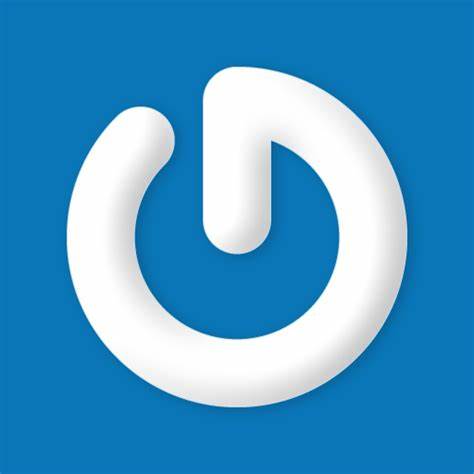
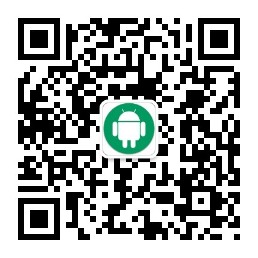
comment 评论区
error_outline 当前评论区已关闭